Otrzymaj bezpłatne skanowanie i sprawdź, czy twój komputer jest zainfekowany.
USUŃ TO TERAZAby korzystać z w pełni funkcjonalnego produktu, musisz kupić licencję na Combo Cleaner. Dostępny jest 7-dniowy bezpłatny okres próbny. Combo Cleaner jest własnością i jest zarządzane przez RCS LT, spółkę macierzystą PCRisk.
Jak usunąć "Mac EXE Virus" z Mac?
Czym jest "Mac EXE Virus"?
Wirus Mac EXE to nieuczciwa aplikacja, która infiltruje komputery Mac i zbiera różne dane związane z systemem. Co ciekawe, to malware jest rozsyłane za pomocą pliku wykonywalnego (.exe lub EXE), który został opracowany dla systemu operacyjnego Windows, a MacOS domyślnie nie obsługuje tego formatu. To złośliwe oprogramowanie jest dystrybuowane za pomocą konfiguratora instalacji złamanej wersji Little Snitch, która jest popularną aplikacją Mac/Windows Firewall. Wyniki badań pokazują, że oprócz rozsyłania Mac EXE Virus, złamana wersja Little Snitch była również używana do dystrybucji adware i porywaczy przeglądarki (np. TapuFind, Search Operator).
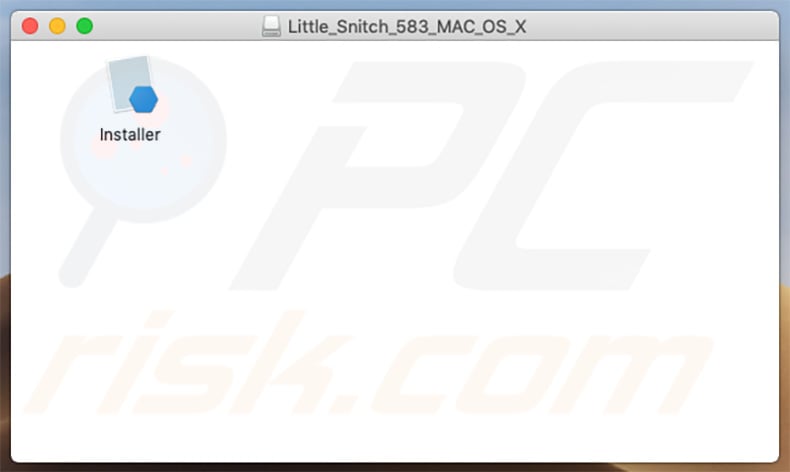
Funkcjonalność Mac EXE Virus jest raczej prosta. Po udanej infiltracji, wirus Mac EXE natychmiast zbiera różne informacje o systemie (lista zebranych informacji poniżej) i wysyła je na zdalny serwer. Ponadto, Mac EXE Virus sprawdza, czy są zainstalowane pewne aplikacje (lista znalezionych aplikacji poniżej) a także przesyła szczegóły na zdalnego serwera. Po wykonaniu tej czynności wirus Mac EXE łączy się ze zdalnym serwerem i pobiera kilka plików do katalogu "~/Library/X2441139MAC/Temp/". W czasie badań Mac EXE Virus zbierał informacje, które nie są zbyt wrażliwe (np. szczegóły procesora, pamięci itp.). Jak wspomniano powyżej, wirus Mac EXE jest promowany przy użyciu raczej unikalnej techniki dystrybucji malware. W związku z tym istnieje wysokie prawdopodobieństwo, że wirus jest nadal w fazie rozwoju lub jest używany w celu sprawdzenia, czy wspomniana metoda dystrybucji złośliwego oprogramowania jest rzeczywiście skuteczna. W przypadku, gdy wirus Mac EXE jest wciąż rozwijany, jest wysokie prawdopodobieństwo, że zacznie zbierać bardziej poufne dane, takie jak zapisane loginy/hasła, historię przeglądania itp. Ponadto, ponieważ jest w stanie pobierać różne dane, może być używany do rozsyłania innych wirusów. Dlatego wirus ten należy wyeliminować tak szybko, jak to możliwe.
| Nazwa | Malware Mac EXE |
| Typ zagrożenia | Malware Mac, wirus Mac |
| Objawy | Twój komputer Mac stał się wolniejszy niż normalnie, widzisz niechciane reklamy pop-up, jesteś przekierowywany do podstępnych witryn. |
| Metody dystrybucji | Zwodnicze reklamy pop-up, instalatory bezpłatnego oprogramowania (sprzedaż wiązana), fałszywe instalatory flash player, pobrania plików torrent. |
| Zniszczenie | Śledzenie przeglądania Internetu (potencjalne problemy prywatności), wyświetlanie niechcianych reklam, przekierowania na podejrzane witryny, utrata prywatnych informacji. |
| Usuwanie |
Aby usunąć możliwe infekcje malware, przeskanuj komputer profesjonalnym oprogramowaniem antywirusowym. Nasi analitycy bezpieczeństwa zalecają korzystanie z Combo Cleaner. Pobierz Combo CleanerBezpłatny skaner sprawdza, czy twój komputer jest zainfekowany. Aby korzystać z w pełni funkcjonalnego produktu, musisz kupić licencję na Combo Cleaner. Dostępny jest 7-dniowy bezpłatny okres próbny. Combo Cleaner jest własnością i jest zarządzane przez RCS LT, spółkę macierzystą PCRisk. |
Internet jest pełen złośliwego oprogramowania, które ma podobieństwa z wirusami Mac EXE (np. Speakup, Shlayer, CoinTicker, CookieMiner i wieloma innymi). Wirusy te są opracowywane przez różnych cyberprzestępców, więc ich zachowanie może się nieznacznie różnić - niektóre zbierają informacje, niektóre nadużywają systemu, aby potajemnie wydobywać kryptowalutę, inne rozsyłają kolejne wirusy, inne robią kilka lub wszystkie z tych rzeczy. Jednak pod koniec dnia wszystkie te wirusy mają jedną wspólną cechę: stanowią bezpośrednie zagrożenie dla prywatności użytkownika i bezpieczeństwa przeglądania sieci. Dlatego najważniejsze jest ich usunięcie.
W jaki sposób Mac Exe Virus przeniknął do mojego komputera?
Jak wspomniano powyżej, wirus Mac EXE jest dystrybuowany przy użyciu pliku wykonywalnego (.exe) (stąd jego nazwa). Ten format pliku jest przeznaczony do działania w systemie operacyjnym Windows, co oznacza, że jego uruchomienie w systemie Linux, MacOS lub innym systemie operacyjnym nie będzie działać - użytkownicy po prostu napotkają błąd. Warto jednak wspomnieć, że systemy bezpieczeństwa MacOS (takie jak Gatekeeper) są zaprojektowane tak, aby sprawdzać tylko te pliki, które są zaprojektowane do działania na MacOS (np. .dmg, .app itd.). Innymi słowy, takie formaty jak .exe nie są skanowane, a zatem cyberprzestępcy mogą z łatwością ominąć systemy bezpieczeństwa. Szkodliwy instalator Little Snitch, którym jest promowany wirus Mac EXE, jest aplikacją MacOS. Jednak zawiera on wyżej wymieniony plik wykonywalny. Instalator zawiera również Mono - oprogramowanie bazujące na .NET framework, które służy do uruchamiania aplikacji Microsoft .NET na innych platformach (takich jak MacOS, Linux, Android, Solaris itd.). Instalator wykorzystuje Mono do uruchomienia złośliwego pliku wykonywalnego, który przenosi wirusa Mac EXE Virus do systemu. Jak wspomniano wcześniej, ta metoda dystrybucji jest raczej niecodzienna - tego typu malware może być rozsyłane przy użyciu trojanów, złamanego oprogramowania i spamowych kampanii e-mailowych. Trojany są zaprojektowane tak, aby powodowały „infekcje łańcuchowe" (infiltrowały komputery i stale wprowadzały dodatkowe złośliwe oprogramowanie). Kampanie spamowe rozsyłają wirusy przez złośliwe załączniki. Oszuści wysyłają setki tysięcy e-maili z nieuczciwymi wiadomościami i zainfekowanymi załącznikami (np. plikami PDF, dokumentami Microsoft Office, plikami JavaScript lub podobnymi). Próbują przekonać odbiorców do otwarcia załączonych plików (lub linków prowadzących do tych plików), co ostatecznie doprowadziłoby do infekcji malware. Złamane oprogramowanie ma na celu ominięcie aktywacji płatnego oprogramowania. Jednak oszuści często używają takich narzędzi do rozsyłania malware. Dlatego zamiast uzyskiwania dostępu do płatnych funkcji użytkownicy często infekują swoje komputery.
Jak uniknąć instalacji potencjalnie niechcianych aplikacji?
Aby temu zapobiec, użytkownicy muszą najpierw zdać sobie sprawę, że kluczem do bezpieczeństwa komputera jest ostrożność. Dlatego zawsze zwracaj szczególną uwagę podczas przeglądania Internetu i pobierania/instalowania oprogramowania. Zalecamy pobieranie aplikacji wyłącznie z oficjalnych źródeł, za pomocą bezpośrednich linków do pobierania. Zewnętrzne narzędzia pobierania/instalacji są często używane do rozsyłania wirusów i dlatego nigdy nie należy z nich korzystać. Zauważ, że większość konfiguratorów, które rozsyłają wirusa Mac EXE, można było pobrać z różnych publicznie dostępnych stron torrentowych, które nie są bezpieczne. Jest to doskonały przykład sposobu, w jaki cyberprzestępcy rozsyłają malware za pośrednictwem zewnętrznych źródeł pobierania. Ponadto należy pamiętać o aktualizowaniu zainstalowanych aplikacji. Aby to osiągnąć, korzystaj jednak wyłącznie z wbudowanych funkcji lub narzędzi dostarczonych przez oficjalnego programistę. Zaleca się, aby nigdy nie używać narzędzi do łamania oprogramowania z dwóch powodów: 1) piractwo komputerowe jest uznawane za cyberprzestępstwo; 2) istnieje wysokie ryzyko infekcji komputerowych. Zawsze zastanawiaj się dwa razy przed otwarciem załączników do wiadomości e-mail. Pliki, które nie są istotne oraz te otrzymane z podejrzanych/nierozpoznawalnych adresów e-mail, nigdy nie powinny być otwierane. Posiadanie zainstalowanego i uruchomionego oprogramowania antywirusowego/antyspywarego jest również niezwykle ważne, ponieważ takie narzędzia wykrywają i eliminują malware zanim wyrządzi ono jakiekolwiek szkody. Jeśli twój komputer jest już zainfekowany PUA, zalecamy wykonanie skanowania za pomocą Combo Cleaner Antivirus dla Windows, aby je automatycznie wyeliminować.
Zrzut ekranu z konfiguratorem instalacji złamanego Little Snitch:
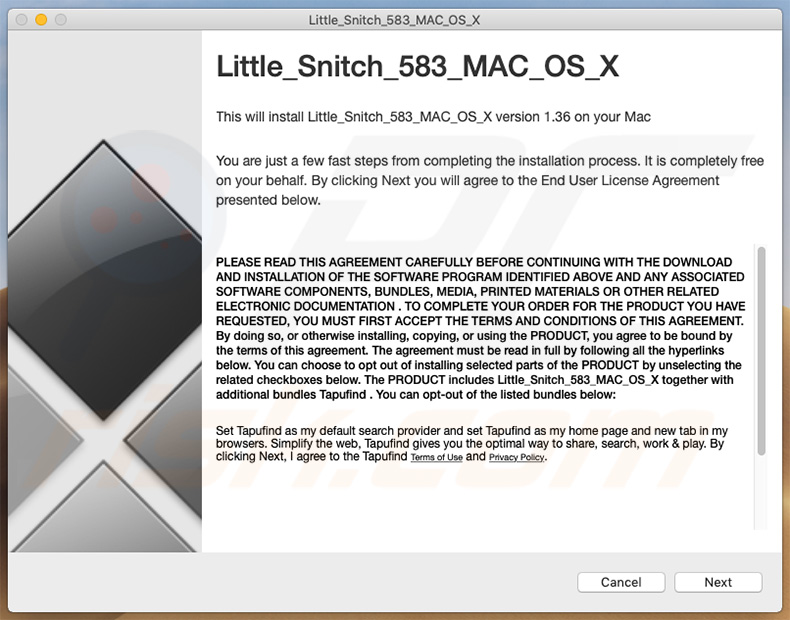
Zrzut ekranu fałszywego instalatora Adobe Flash Player, który jest uruchamiany przez złośliwy instalator Little Snitch:
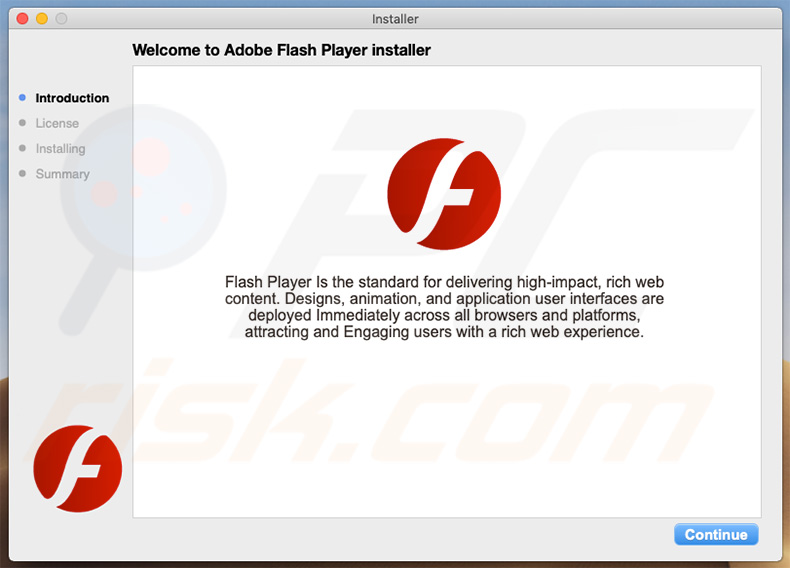
Lista danych zapisywanych przez wirusa Mac EXE:
- BootROMVersion
- Memory
- ModelIdentifier
- ModelName
- NumberofCores
- NumberofProcessors
- ProcessorDetails
- ProcessorSpeed
- SMCVersion
- SerialNumber
- UUID
Lista aplikacji sprawdzanych przez wirusa Mac EXE:
App Store.app; Automator.app; Calculator.app; Calendar.app; Chess.app; Contacts.app; DVD Player.app; Dashboard.app; FaceTime.app; Font Book.app; Image Capture.app; Launchpad.app; Mail.app; Maps.app; Messages.app; Mission Control.app; Notes.app; Photo Booth.app; Photos.app; Preview.app; QuickTime Player.app; Reminders.app; Safari.app; Siri.app; Stickies.app; System Preferences.app; TextEdit.app; Time Machine.app; UtilitiesiBooks.app; iTunes.app
Natychmiastowe automatyczne usunięcie malware:
Ręczne usuwanie zagrożenia może być długim i skomplikowanym procesem, który wymaga zaawansowanych umiejętności obsługi komputera. Combo Cleaner to profesjonalne narzędzie do automatycznego usuwania malware, które jest zalecane do pozbycia się złośliwego oprogramowania. Pobierz je, klikając poniższy przycisk:
POBIERZ Combo CleanerPobierając jakiekolwiek oprogramowanie wyszczególnione na tej stronie zgadzasz się z naszą Polityką prywatności oraz Regulaminem. Aby korzystać z w pełni funkcjonalnego produktu, musisz kupić licencję na Combo Cleaner. Dostępny jest 7-dniowy bezpłatny okres próbny. Combo Cleaner jest własnością i jest zarządzane przez RCS LT, spółkę macierzystą PCRisk.
Szybkie menu:
- Czym jest "Mac EXE Virus"?
- KROK 1. Usuwanie plików i folderów powiązanych z PUA z OSX.
- KROK 2. Usuwanie złośliwych rozszerzeń z Safari.
- KROK 3. Usuwanie zwodniczych dodatków z Google Chrome.
- KROK 4. Usuwanie potencjalnie niechcianych dodatków z Mozilla Firefox.
Film pokazujący, jak usunąć adware i porywaczy przeglądarki z komputera Mac:
Usuwanie potencjalnie niechcianych aplikacji:
Usuwanie potencjalnie niechcianych aplikacji z twojego folderu "Aplikacje":

Kliknij ikonę Finder. W oknie Finder wybierz "Aplikacje". W folderze aplikacji poszukaj "MPlayerX", "NicePlayer" lub innych podejrzanych aplikacji i przenieś je do Kosza. Po usunięciu potencjalnie niechcianych aplikacji, które powodują reklamy internetowe, przeskanuj swój Mac pod kątem wszelkich pozostałych niepożądanych składników.
POBIERZ narzędzie do usuwania złośliwego oprogramowania
Combo Cleaner sprawdza, czy twój komputer został zainfekowany. Aby korzystać z w pełni funkcjonalnego produktu, musisz kupić licencję na Combo Cleaner. Dostępny jest 7-dniowy bezpłatny okres próbny. Combo Cleaner jest własnością i jest zarządzane przez RCS LT, spółkę macierzystą PCRisk.
Usuwanie plików i folderów powiązanych z malware mac exe:

Kliknij ikonę Finder na pasku menu, wybierz Idź i kliknij Idź do Folderu...
 Poszukaj plików wygenerowanych przez adware w folderze /Library/LaunchAgents:
Poszukaj plików wygenerowanych przez adware w folderze /Library/LaunchAgents:

W pasku Przejdź do Folderu... wpisz: /Library/LaunchAgents
 W folderze "LaunchAgents" poszukaj wszelkich ostatnio dodanych i podejrzanych plików oraz przenieś je do Kosza. Przykłady plików wygenerowanych przez adware - "installmac.AppRemoval.plist", "myppes.download.plist", "mykotlerino.ltvbit.plist", "kuklorest.update.plist" itd. Adware powszechnie instaluje wiele plików z tym samym rozszerzeniem.
W folderze "LaunchAgents" poszukaj wszelkich ostatnio dodanych i podejrzanych plików oraz przenieś je do Kosza. Przykłady plików wygenerowanych przez adware - "installmac.AppRemoval.plist", "myppes.download.plist", "mykotlerino.ltvbit.plist", "kuklorest.update.plist" itd. Adware powszechnie instaluje wiele plików z tym samym rozszerzeniem.
 Poszukaj plików wygenerowanych przez adware w folderze /Library/Application Support:
Poszukaj plików wygenerowanych przez adware w folderze /Library/Application Support:

W pasku Przejdź do Folderu... wpisz: /Library/Application Support

W folderze "Application Support" sprawdź wszelkie ostatnio dodane i podejrzane foldery. Przykładowo "MplayerX" lub "NicePlayer" oraz przenieś te foldery do Kosza..
 Poszukaj plików wygenerowanych przez adware w folderze ~/Library/LaunchAgents:
Poszukaj plików wygenerowanych przez adware w folderze ~/Library/LaunchAgents:

W pasku Przejdź do Folderu... i wpisz: ~/Library/LaunchAgents

W folderze "LaunchAgents" poszukaj wszelkich ostatnio dodanych i podejrzanych plików oraz przenieś je do Kosza. Przykłady plików wygenerowanych przez adware - "installmac.AppRemoval.plist", "myppes.download.plist", "mykotlerino.ltvbit.plist", "kuklorest.update.plist" itp. Adware powszechnie instaluje szereg plików z tym samym rozszerzeniem.
 Poszukaj plików wygenerowanych przez adware w folderze /Library/LaunchDaemons:
Poszukaj plików wygenerowanych przez adware w folderze /Library/LaunchDaemons:

W pasku Przejdź do Folderu... wpisz: /Library/LaunchDaemons
 W folderze "LaunchDaemons" poszukaj wszelkich podejrzanych plików. Przykładowo: "com.aoudad.net-preferences.plist", "com.myppes.net-preferences.plist", "com.kuklorest.net-preferences.plist", "com.avickUpd.plist" itp. oraz przenieś je do Kosza.
W folderze "LaunchDaemons" poszukaj wszelkich podejrzanych plików. Przykładowo: "com.aoudad.net-preferences.plist", "com.myppes.net-preferences.plist", "com.kuklorest.net-preferences.plist", "com.avickUpd.plist" itp. oraz przenieś je do Kosza.
 Przeskanuj swój Mac za pomocą Combo Cleaner:
Przeskanuj swój Mac za pomocą Combo Cleaner:
Jeśli wykonałeś wszystkie kroki we właściwej kolejności, twój Mac powinien być wolny od infekcji. Aby mieć pewność, że twój system nie jest zainfekowany, uruchom skanowanie przy użyciu programu Combo Cleaner Antivirus. Pobierz GO TUTAJ. Po pobraniu pliku kliknij dwukrotnie instalator combocleaner.dmg, w otwartym oknie przeciągnij i upuść ikonę Combo Cleaner na górze ikony aplikacji. Teraz otwórz starter i kliknij ikonę Combo Cleaner. Poczekaj, aż Combo Cleaner zaktualizuje bazę definicji wirusów i kliknij przycisk "Start Combo Scan" (Uruchom skanowanie Combo).

Combo Cleaner skanuje twój komputer Mac w poszukiwaniu infekcji malware. Jeśli skanowanie antywirusowe wyświetla "nie znaleziono żadnych zagrożeń" - oznacza to, że możesz kontynuować korzystanie z przewodnika usuwania. W przeciwnym razie, przed kontynuowaniem zaleca się usunięcie wszystkich wykrytych infekcji.

Po usunięciu plików i folderów wygenerowanych przez adware, kontynuuj w celu usunięcia złośliwych rozszerzeń ze swoich przeglądarek internetowych.
Usuwanie strony domowej i domyślnej wyszukiwarki malware mac exe z przeglądarek internetowych:
 Usuwanie złośliwych rozszerzeń z Safari:
Usuwanie złośliwych rozszerzeń z Safari:
Usuwanie rozszerzeń powiązanych z malware mac exe z Safari:

Otwórz przeglądarkę Safari. Z paska menu wybierz "Safari" i kliknij "Preferencje...".

W oknie "Preferencje" wybierz zakładkę "Rozszerzenia" i poszukaj wszelkich ostatnio zainstalowanych oraz podejrzanych rozszerzeń. Po ich zlokalizowaniu kliknij znajdujących się obok każdego z nich przycisk „Odinstaluj". Pamiętaj, że możesz bezpiecznie odinstalować wszystkie rozszerzenia ze swojej przeglądarki Safari – żadne z nich nie ma zasadniczego znaczenia dla jej prawidłowego działania.
- Jeśli w dalszym ciągu masz problemy z niechcianymi przekierowaniami przeglądarki oraz niechcianymi reklamami - Przywróć Safari.
 Usuwanie złośliwych wtyczek z Mozilla Firefox:
Usuwanie złośliwych wtyczek z Mozilla Firefox:
Usuwanie dodatków powiązanych z malware mac exe z Mozilla Firefox:

Otwórz przeglądarkę Mozilla Firefox. W prawym górnym rogu ekranu kliknij przycisk "Otwórz Menu" (trzy linie poziome). W otwartym menu wybierz "Dodatki".

Wybierz zakładkę "Rozszerzenia" i poszukaj ostatnio zainstalowanych oraz podejrzanych dodatków. Po znalezieniu kliknij przycisk "Usuń" obok każdego z nich. Zauważ, że możesz bezpiecznie odinstalować wszystkie rozszerzenia z przeglądarki Mozilla Firefox – żadne z nich nie ma znaczącego wpływu na jej normalne działanie.
- Jeśli nadal doświadczasz problemów z przekierowaniami przeglądarki oraz niechcianymi reklamami - Przywróć Mozilla Firefox.
 Usuwanie złośliwych rozszerzeń z Google Chrome:
Usuwanie złośliwych rozszerzeń z Google Chrome:
Usuwanie dodatków powiązanych z malware mac exe z Google Chrome:

Otwórz Google Chrome i kliknij przycisk "Menu Chrome" (trzy linie poziome) zlokalizowany w prawym górnym rogu okna przeglądarki. Z rozwijanego menu wybierz "Więcej narzędzi" oraz wybierz "Rozszerzenia".

W oknie "Rozszerzenia" poszukaj wszelkich ostatnio zainstalowanych i podejrzanych dodatków. Po znalezieniu kliknij przycisk "Kosz" obok każdego z nich. Zauważ, że możesz bezpiecznie odinstalować wszystkie rozszerzenia z przeglądarki Google Chrome – żadne z nich nie ma znaczącego wpływu na jej normalne działanie.
- Jeśli nadal doświadczasz problemów z przekierowaniami przeglądarki oraz niechcianymi reklamami - PrzywróćGoogle Chrome.
Udostępnij:

Tomas Meskauskas
Ekspert ds. bezpieczeństwa, profesjonalny analityk złośliwego oprogramowania
Jestem pasjonatem bezpieczeństwa komputerowego i technologii. Posiadam ponad 10-letnie doświadczenie w różnych firmach zajmujących się rozwiązywaniem problemów technicznych i bezpieczeństwem Internetu. Od 2010 roku pracuję jako autor i redaktor Pcrisk. Śledź mnie na Twitter i LinkedIn, aby być na bieżąco z najnowszymi zagrożeniami bezpieczeństwa online.
Portal bezpieczeństwa PCrisk jest prowadzony przez firmę RCS LT.
Połączone siły badaczy bezpieczeństwa pomagają edukować użytkowników komputerów na temat najnowszych zagrożeń bezpieczeństwa w Internecie. Więcej informacji o firmie RCS LT.
Nasze poradniki usuwania malware są bezpłatne. Jednak, jeśli chciałbyś nas wspomóc, prosimy o przesłanie nam dotacji.
Przekaż darowiznęPortal bezpieczeństwa PCrisk jest prowadzony przez firmę RCS LT.
Połączone siły badaczy bezpieczeństwa pomagają edukować użytkowników komputerów na temat najnowszych zagrożeń bezpieczeństwa w Internecie. Więcej informacji o firmie RCS LT.
Nasze poradniki usuwania malware są bezpłatne. Jednak, jeśli chciałbyś nas wspomóc, prosimy o przesłanie nam dotacji.
Przekaż darowiznę
▼ Pokaż dyskusję